Windows PC'nizdeki Boş Alanı Güvenli Bir Şekilde Silme
Sabit diskinizdeki dosyaları sildiğinizde, dosyanın gerçekten silinmediğini ve muhtemelen Recuva gibi araçlar kullanılarak kurtarılabileceğini biliyor muydunuz? Normal olarak bu, bilgisayarımızı her gün kullandığımız için bir sorun değildir, ancak bilgisayarınızı satmayı veya bağışlamayı planlıyorsanız ve eski verilerinizin kurtarılmasını istemiyorsanız, boş alanı silmek için aşağıdaki adımları izleyin. sabit sürücün. İşlem aynıdır ve Windows 7, 8 ve Windows 10 üzerinde çalışacaktır.

Bir dosyayı sildiğinizde gerçekten ne olur?
Bilgisayarınızdaki bir dosyayı sildiğinizde, kaldırılan tek şey ana dosya tablosundaki referanstır. Dosya sabit diskinizde hala var, ancak Windows dosyanın yerini bilmiyor. Bunun nedeni, daha önce de belirtildiği gibi, yalnızca dizinleri ve verilerin bağlantılarını kaldırıyor ve Windows'un sabit sürücünün alanının üzerine yazma izni olduğunu söylüyor.
Böylece, (ve muhtemelen sonra) verinin üzerine yazılana kadar, özel araçlar veya doğru yetenekler seti ile kurtarılabilir. Araçlar veya deneyimli bir bilgisayar korsanı, sabit sürücüyü tarayabilir, dosyaları arayabilir ve bağlantıları ve dizinleri geri yükleyebilir, böylece Windows dosyaları tekrar görebilir. Bir bilgisayar satıyorsanız veya hatta bir tanesini atıyorsanız, bilgisayarınızın kurtarılamadığı boş alanı güvenli bir şekilde silmeniz gerekir; böylece dosyalar kurtarılamaz.
Bugün, hiçbir veri kurtarılamayacağından emin olmak için, boş alanı güvenli bir şekilde birkaç kez güvenli bir şekilde yazmak için komut satırındaki şifre komutunu nasıl kullanacağınızı göstereceğiz. Aynı şeyi yapan bazı üçüncü taraf araçlarından da bahsedeceğiz.
şifre
Sabit sürücünüzdeki boş alanı güvenli bir şekilde üzerine yazmak için şifreleme komutunu kullanmadan önce, tüm programları bıraktığınızdan emin olun. Bu, maksimum boş alan miktarının güvenli bir şekilde silinmesini sağlar.
Cortana simgesini veya Görev Çubuğundaki Arama simgesini tıklayın ve “komut istemi” yazmaya başlayın. Ardından, En İyi eşleşme altında Komut İstemi'ni tıklayın.

Komut isteminde aşağıdaki komutu yazın ve Enter tuşuna basın.
şifre / w: C

Herhangi bir dosyaya veya klasöre atanmamış veriler üç kez üzerine yazılır ve kalıcı olarak kaldırılır. Çok miktarda boş alan üzerine yazıyorsanız bu uzun zaman alabilir.
Şifre, sabit sürücünüzdeki boş alanı güvenli bir şekilde silerek aşağıdaki adımlardan geçer.
- Cipher komutu, otomatik olarak EFSTMPWP adı verilen C sürücüsünde yeni bir klasör oluşturur ve daha sonra bu klasörde içinde sıfırdan başka bir şey olmayan bir dosya oluşturur. Sabit disk doluncaya kadar büyür.
- Daha sonra, cipher bu dosyayı siler ve dosya sabit diskteki boş alanı tekrar dolduracak kadar büyüyene kadar tekrar tekrar 255 sayısı ile doldurulmuş ikinci bir dosya oluşturur.
- Daha sonra, şifre ikinci dosyayı siler, üçüncü bir dosya oluşturur ve sabit sürücünüz tekrar doluncaya kadar bunu rastgele sayılarla doldurur.
- Son olarak, cipher üçüncü dosyayı siler ve sizi istemlere geri gönderir. Komut İstemi penceresini kapatmak için komut isteminde exit yazın.
Yani, esasen, hiç kimse sabit sürücünüzü tarayamadığından ve ondan sildiğiniz verileri kurtardığından emin olmak için şifrelerinizdeki boş alanı (eski dosyalar) üç kez yazdı.
Eğer sabit disk alanınızı izlerseniz, şifrenin kendi yaptığı gibi, sabit diskinizi doldurduğunuzda şaşırmayın. Yukarıdaki adımlarda belirtildiği gibi bu normaldir ve boşluk tekrar serbest bırakılacaktır.

CCleaner
Komut satırını rahat kullanmıyorsanız, sabit diskinizde boş alanı güvenli bir şekilde silmenizi sağlayan CCleaner adlı ücretsiz bir yardımcı program vardır.
NOT: CCleaner'ın saldırıya uğradığını biliyoruz. Ancak, Avast tarafından dağıtılan ve 323 sürümündeki 3233 sürümünden çıktı. Şirket bu yana bu konuyu kabul etti ve şimdi onları rahat hissettiğimiz noktaya sabitledi. Bu, en son sürüme güncellediğinizden emin olun dedi. CCleaner hala kullanışlı ve güvenilir bir araçtır.
CCleaner'ın iki sürümü vardır, ücretsiz ve ücretlidir. Sabit sürücünüzdeki boş alanı temizleyen özellik ücretsiz sürümde mevcuttur, bu da yalnızca iyi olacaktır.
CCleaner'ı indirip yükledikten veya güncelledikten sonra, programı açın ve sol bölmedeki Araçlar'a tıklayın. Wipe açılan listesinden sadece Boş Alan'ı seçin. Tüm Sürücüyü seçmediğinizden emin olun, çünkü bu sabit sürücünüzdeki TÜM dosyaları silecektir - bunu yapmak istemediğiniz şey değilse. Bilgisayardan kurtulursanız, tüm sürücüyü silmek için Tüm Sürücü seçeneğini kullanabilirsiniz. Bu seçimi yaparken çok dikkatli olun.
Güvenlik açılır listesinden istediğiniz yazma yöntemini seçin. Basit Üzerine Yazma çoğu durum için iyidir. Ancak, CCleaner'ın şifre komutu gibi davranmasını istiyorsanız, Gelişmiş Üzerine Yaz'ı seçin (3 geçiş) . Son olarak, Sürücüler kutusundaki boş alanı güvenli bir şekilde silmek istediğiniz sürücüyü seçin ve Sil'i tıklatın.

Silgi
Silinen verilerinizin kurtarılamayacağından emin olmanız için bir başka seçenek, dosyalarınızı ve klasörlerinizi güvenli bir şekilde silmektir.
Silgi, Windows için ücretsiz ve gelişmiş bir güvenlik aracıdır; bu, sabit sürücünüzdeki verileri, cipher komutu ve CCleaner gibi dikkatlice seçilmiş desenler ile birkaç kez üzerine yazarak güvenli bir şekilde silmenizi sağlar. Fark, dosya ve klasörleri sildiğinizde bunu yapamazsınız, sonra değil. Ekstra güvenli olması için sabit sürücünüzdeki boş alanı da güvenle silebilirsiniz.
Eraser'ı indirip yüklediğinizde, Dosya Gezgini'nde bağlam (sağ tıklama) menüsüne bir seçenek eklenir. Dosyaları ve klasörleri normalde Sil tuşuna basarak, bunları geri dönüşüm kutusuna göndererek ve ardından geri dönüşüm kutusunu boşaltarak silmek yerine, dosyaları ve klasörleri güvenli bir şekilde silmek için Eraser'ı doğrudan Dosya Gezgini'nde kullanabilirsiniz.
Bir veya daha fazla dosya veya klasörü güvenli bir şekilde silmek için, neyi silmek istediğinizi seçin, seçime sağ tıklayın ve ardından açılır menüden Silgi> Sil seçeneğine gidin.

Sabit sürücünüzdeki boş alanı güvenli bir şekilde silmek için ne kullanıyorsunuz? Yoksa bu yepyeni bir bilgi mi? Düşüncelerinizi ve deneyimlerinizi aşağıdaki yorumlarda paylaşın.




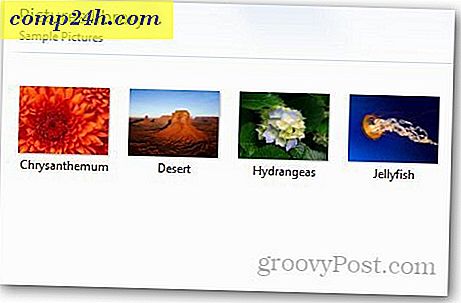
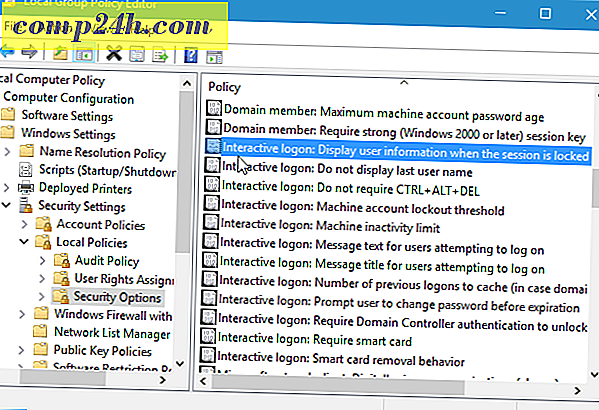
![Google Picasa Depolama Alanı'nı Güncelleyin, Ücretsiz Bir Eye-Fi SDHC Kart Edin [groovyDeals]](http://comp24h.com/img/google/694/upgrade-google-picasa-storage.png)